Musterdruck mit Bildstil (Digital Photo Professional)
In Digital Photo Professional steht Ihnen die Bildstil-Funktion zur Verfügung, mit der Sie Bilder auf einfache Weise dem gewünschten Ergebnis angleichen können, indem Sie einen entsprechenden Stil (wie z. B. Hoch- oder Querformat) beim Entwickeln/Korrigieren von RAW-Bildern auswählen.
In Print Studio Pro haben Sie die Möglichkeit, ein Bild zu drucken, auf das die unterschiedlichen Bildstile angewendet wurden.
 Wichtig
Wichtig
- Diese Funktion ist nur verfügbar, wenn Sie Digital Photo Professional V.4.1.x oder höher verwenden und ein RAW-Bild ausgewählt haben. In der Bedienungsanleitung zu Digital Photo Professional finden Sie Angaben zu unterstützten Betriebssystemen und Bilddaten.
- Die Ergebnisse der Anpassung in Print Studio Pro werden nur im gedruckten Material und nicht in den Bilddaten wiedergegeben.
-
Wählen Sie in Digital Photo Professional den Ordner mit dem Bild aus, das Sie entwickeln/korrigieren möchten.
-
Wählen Sie das Bild aus, das Sie entwickeln/korrigieren möchten.
-
Wählen Sie im Menü Datei (File) von Digital Photo Professional die Option Plug-In-Drucken (Plug-in printing) > Musterdruck mit Print Studio Pro (Pattern Print with Print Studio Pro).
-
Wählen Sie im angezeigten Bildschirm die Bildstile aus, die beim Drucken des Musters angewendet werden sollen. Klicken Sie anschließend auf OK.
Print Studio Pro wird gestartet.
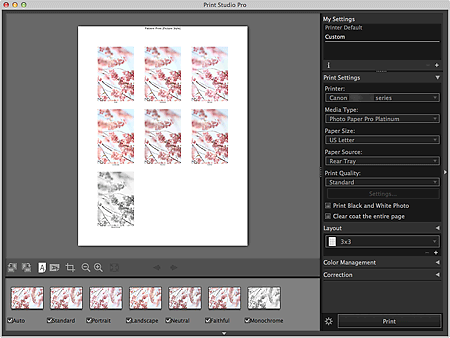
-
Stellen Sie sicher, dass die zu druckenden Bildstile im Miniaturansichtsbereich links am unteren Bildschirmbereich angezeigt werden.
 Hinweis
Hinweis- Die Bildstile, deren Kontrollkästchen aktiviert sind, werden gedruckt. Deaktivieren Sie die Kontrollkästchen der Bildstile, die Sie nicht drucken möchten.
- Sie können die Druckreihenfolge durch Ziehen der Bilder verändern.
- Sie können die Druckreihenfolge außerdem ändern, indem Sie aus dem Menü Sortieren nach (Sort By) eine Reihenfolge auswählen.
-
Legen Sie unter Druckeinstellungen (Print Settings) die Optionen Medientyp (Media Type), Papierquelle (Paper Source), Druckqualität (Print Quality) usw. abhängig vom verwendeten Drucker und Papier fest.
 Hinweis
Hinweis- Je nach ausgewähltem Drucker werden unterschiedliche Optionen für das Papierformat und den Medientyp angezeigt.
- Die verfügbaren Papierquellen und Optionen für die Druckqualität variieren je nach ausgewähltem Drucker und Medientyp.
- Im "Bereich Einstellungen (Druckeinstellungen)" finden Sie nähere Informationen zum Bereich Einstellungen (Druckeinstellungen (Print Settings)).
-
Wählen Sie unter Layout das zu verwendende Layout aus.
 Hinweis
Hinweis- Mit dieser Funktion können Sie die Druckinformationen nicht ausdrucken.
- Im "Bereich Einstellungen (Layout)" finden Sie nähere Informationen zum Bereich Einstellungen (Layout).
-
Legen Sie Papier ein.
-
Klicken Sie auf Drucken (Print).
Eine Meldung wird angezeigt.
-
Klicken Sie auf OK.
Das Dialogfenster Drucken wird angezeigt.
-
Klicken Sie auf Drucken (Print).
Das Muster wird gedruckt.
Schließen Sie Print Studio Pro, und wählen Sie anschließend einen Bildstil in Digital Photo Professional aus.
 Hinweis
Hinweis
- Unter "Hauptbildschirm" finden Sie weitere Informationen zum Hauptbildschirm von Print Studio Pro.

